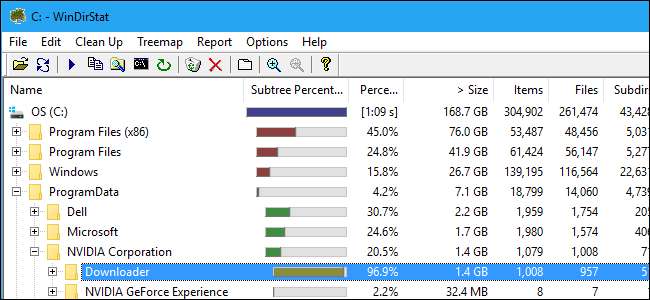
Om du är en spelare (eller bara en PC-användare) med NVIDIA-grafik slösar NVIDIAs drivrutiner förmodligen gigabyte lagring på din hårddisk. NVIDIA lämnar gamla installationsfiler begravda på hårddisken tills du blir irriterad och raderar dem manuellt ... om du ens inser att du behöver.
Som någon som har använt NVIDIA-grafikhårdvara i flera år har detta irriterat mig under mycket lång tid. Jag har sett att dessa filer använder mer än 4 GB utrymme, och även om det kanske låter lite utrymme för vissa, är det mycket bortkastat utrymme på en mindre SSD. Och du kommer förmodligen bara märka det om du använder en verktyg för analys av diskutrymme .
Uppdatering : NVIDIA kontaktade oss med lite ny information. I GeForce Experience 3.9.0 , NVIDIA lade till ett saneringsverktyg som automatiskt tar bort gamla drivrutinsversioner. NVIDIA håller nu bara installatörer för den nuvarande och tidigare versionen av drivrutinen, som kommer att vara cirka 1 GB totalt.
NVIDIA sa också att de planerar att lägga till en "Återställ till tidigare drivrutin" -funktion i en framtida version av GeForce Experience. Det är därför NVIDIA lagrar dessa filer på din hårddisk.
Var dessa filer lagras
RELATERAD: De fyra bästa gratisverktygen för att analysera hårddiskutrymme på din Windows-dator
För tillfället lagrar NVIDIA dessa installationsfiler för grafikdrivrutiner på C: \ ProgramData \ NVIDIA Corporation \ Downloader.
ProgramData-katalogen
är dolt som standard, så du måste antingen
visa dolda filer
eller typ
C: \ ProgramData
in i filhanterarens platsfält för att åka dit.
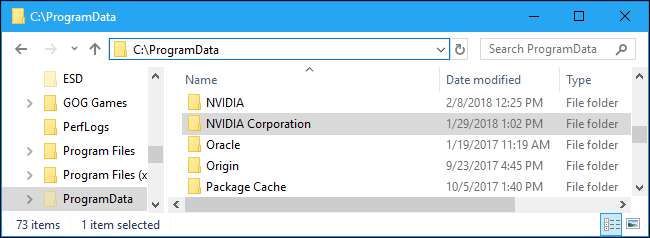
För att se exakt hur mycket utrymme dessa filer använder på din dator, öppna NVIDIA Corporation-katalogen här, högerklicka på mappen "Downloader" och välj "Egenskaper".
I skärmdumpen nedan använder dessa filer bara 1,4 GB utrymme på vårt testsystem. Det beror dock bara på att vi rensade dessa filer för några månader sedan. Vi har sett den här mappballongen mycket större tidigare.
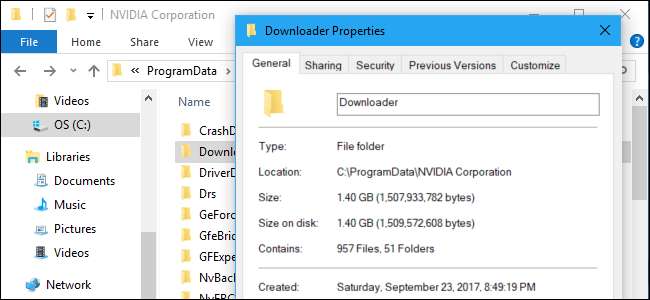
Tidigare versioner av NVIDIA-programvaran lagrade dessa drivrutinsinstallationsfiler på C: \ Program Files \ NVIDIA Corporation \ Installer2, C: \ ProgramData \ NVIDIA Corporation \ NetService och strax under mappen C: \ NVIDIA. Om du inte har installerat om Windows eller tagit bort dessa filer på ett tag kan de fortfarande lagras i dessa mappar. Vi är inte säkra på om NVIDIAs programvara någonsin raderar dem.
Vad är dem?
Om du öppnar mappen Downloader ser du ett antal mappar med slumpmässiga namn. Dubbelklicka på en av dessa mappar så ser du exakt vad som finns inuti: NVIDIA drivrutinsuppdateringar i .exe-form.
I grund och botten, när NVIDIA: s GeForce Experience-programvara laddar ner en drivrutinsuppdatering, lagras den en fullständig kopia av uppdateringsinstallatören här. Även efter det att drivrutinen har installerats är installationsprogrammet kvar här.
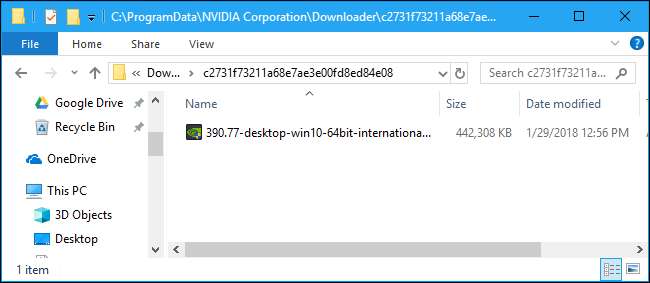
Den ”senaste” mappen lagrar en okomprimerad kopia av den senaste drivrutinsuppdateringen. Detta borde bara behövas under installationen av drivrutinen och du behöver det bara igen om du någonsin behöver installera om den senaste drivrutinen.
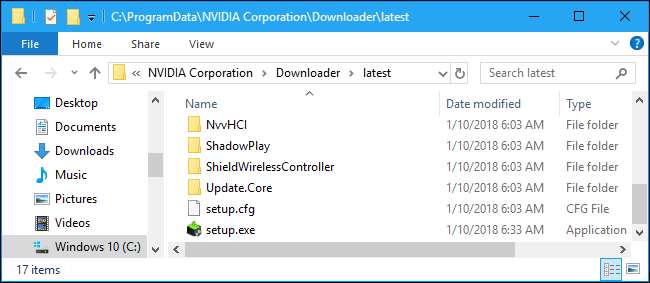
Varför håller NVIDIA dem kvar?
Vi kontaktade NVIDIA för att fråga varför GeForce Experience lagrar kopior av alla dessa installatörer i en sådan mapp, men NVIDIA svarade inte.
RELATERAD: Så här återställer du från en dålig GPU-drivrutinsuppdatering
Vi kan dock föreställa oss vad dessa är för. Om en drivrutinsuppdatering orsakar ett problem , kan du gå till den här mappen för att installera om den tidigare drivrutinsuppdateringen. De är alla här och redo att gå, så du kan enkelt återgå till en tidigare drivrutin utan lång nedladdning om du har problem.
Det är bra och bra, men hur ofta behöver användare verkligen återställa grafikdrivrutiner? Och skulle det inte vara bättre att bara behålla en eller två av de senaste "bra" drivrutinerna, snarare än att lagra 4 GB drivrutiner som går tillbaka många versioner? Trots allt, även om en användare behövde återgå till en gammal drivrutin, kunde de alltid ladda ner den gamla versionen från NVIDIAs webbplats. Det finns inget behov av att slösa bort 4 GB hårddiskutrymme ”bara i fall”.
Detta är ännu mindre meningsfullt när man tänker på att NVIDIA: s GeForce Experience-programvara inte gör det enkelt att återgå till en annan drivrutinsversion. Det säger inte ens användare att dessa installatörer finns. Nästan ingen kommer att hitta och köra dessa, så varför hålla dem kvar? Om dessa filer måste hålla fast, bör GeForce Experience erbjuda ett sätt att hantera dem så att användare inte behöver gräva i mappen ProgramData för att frigöra utrymme.
Hur man tar bort dem
Medan standardbehörigheterna för Windows-filer inte tillåter dig att ta bort hela Downloader-mappen, har vi upptäckt att du helt enkelt kan öppna Downloader-mappen och ta bort den "senaste" mappen och andra mappar med slumpmässiga namn. Lämna "config" -mappen och "status.json" -filen i fred.
Detta frigör det utrymme som används av NVIDIA-installationsfiler på ditt system. Men när GeForce Experience laddar ner nya drivrutinsfiler och installerar dem kommer de nya drivrutinsfilerna att lagras här tills du också tar bort dem.
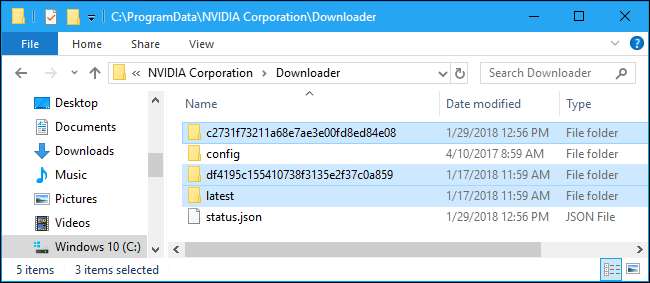
RELATERAD: CCleaner hackades: vad du behöver veta
CCleaner kan också automatiskt radera dessa NVIDIA-installationsfiler. Röriga installatörer som girigt konsumerar diskutrymme så här utan att ge användarna kontroll är en stor anledning till att så många Windows-användare slutar köra verktyg som CCleaner. Om mjukvaruutvecklare uppförde sig bättre skulle inte så många användare ha varit i fara av CCleaner-hacket .







